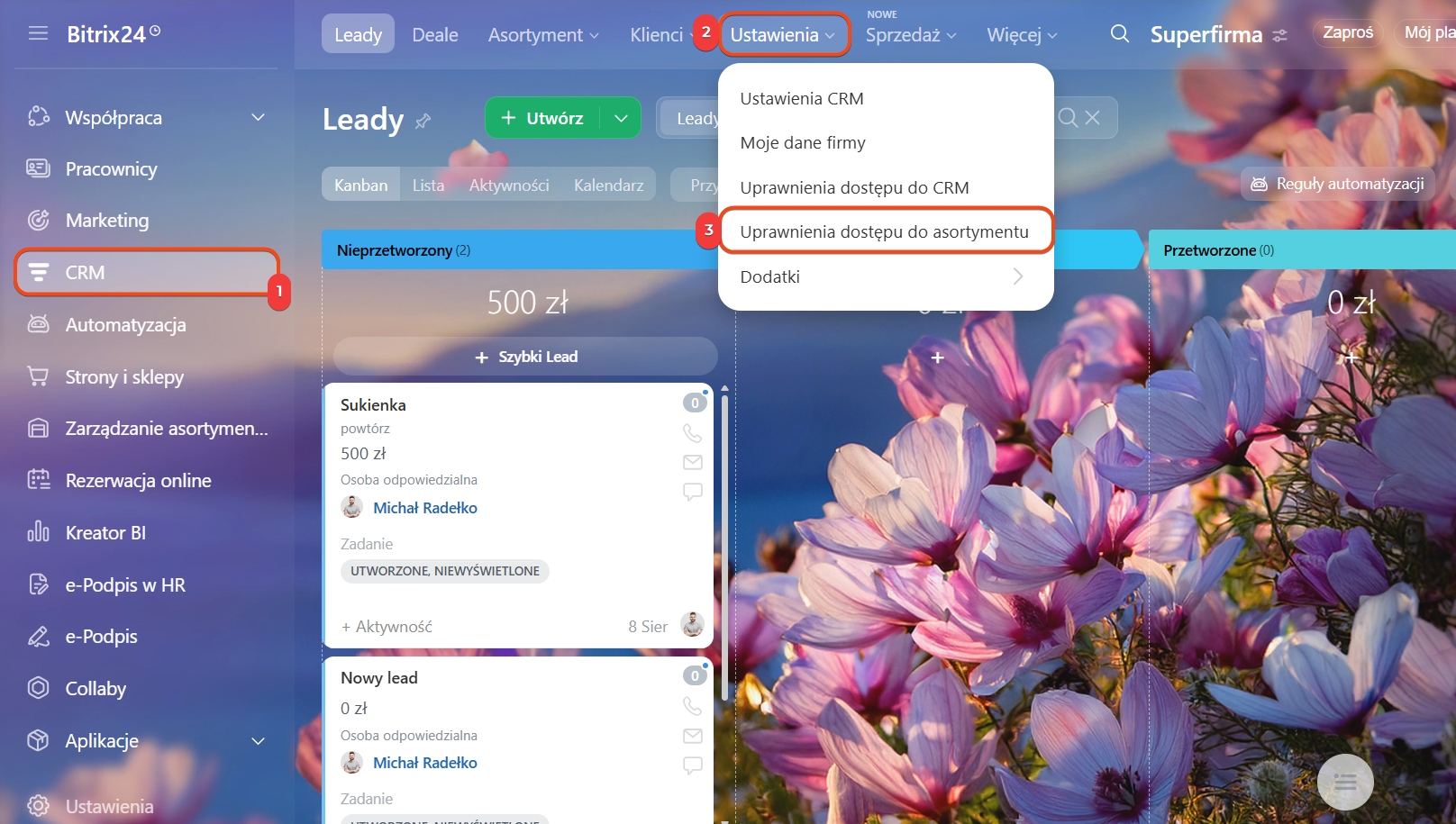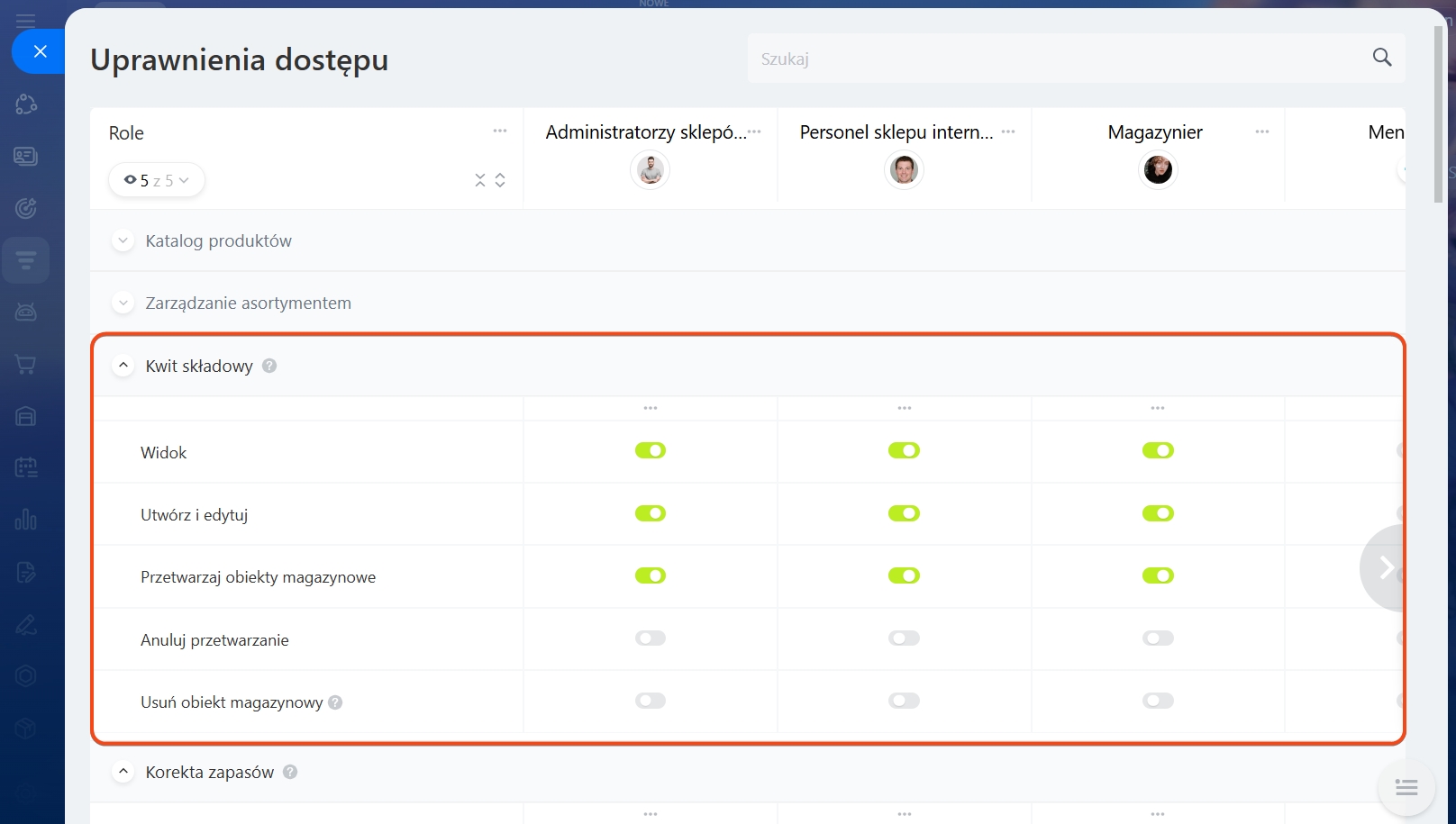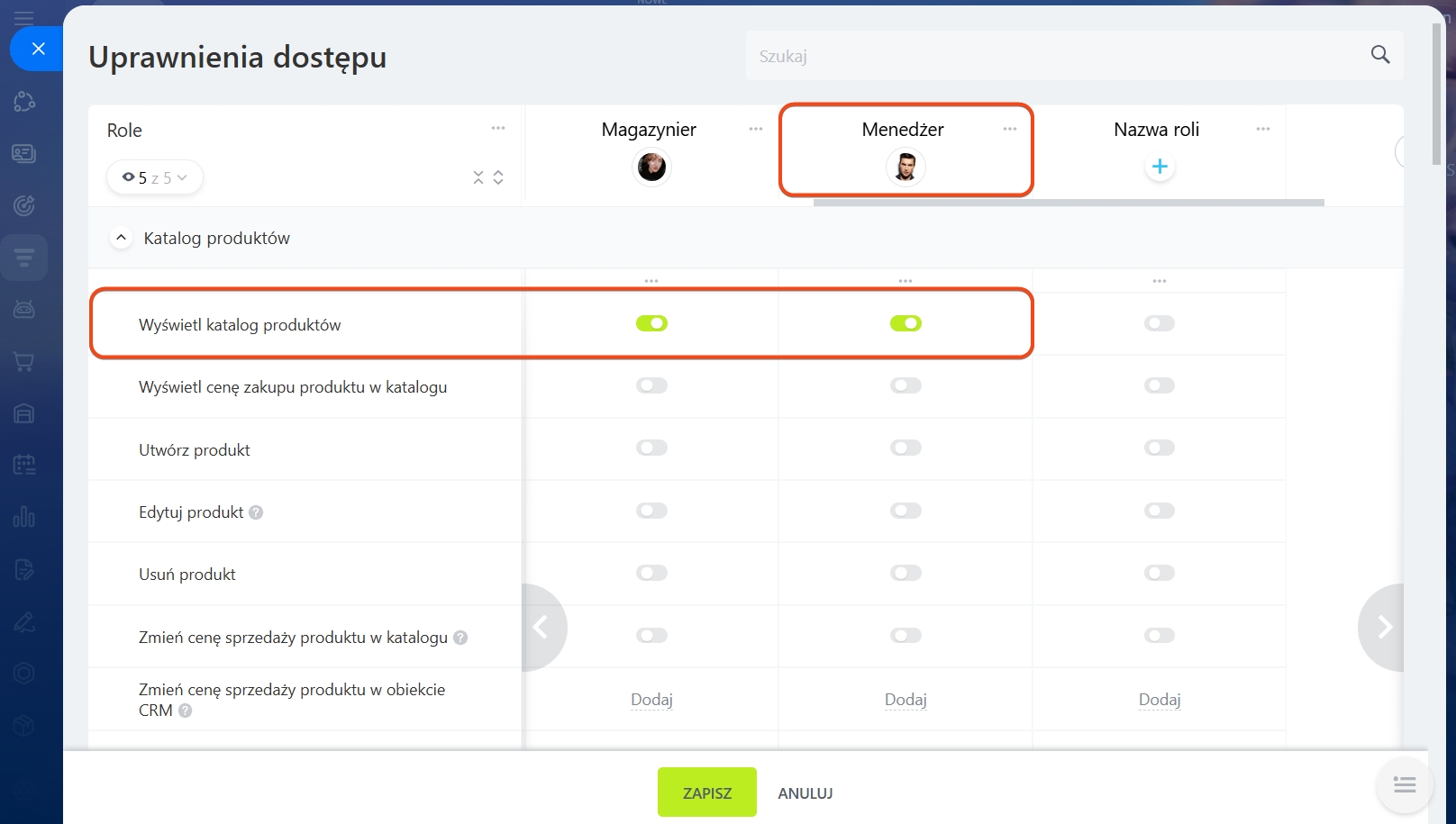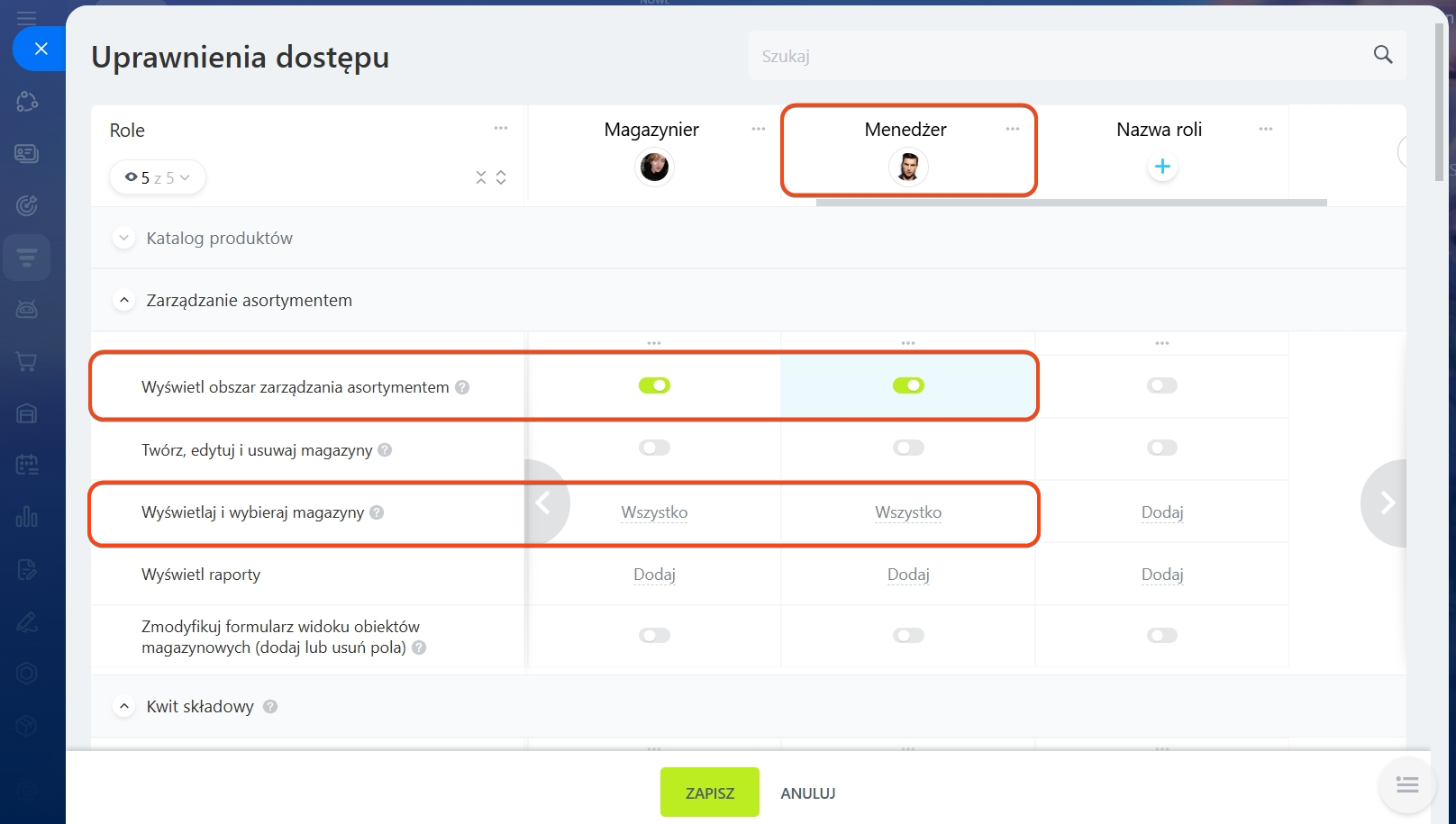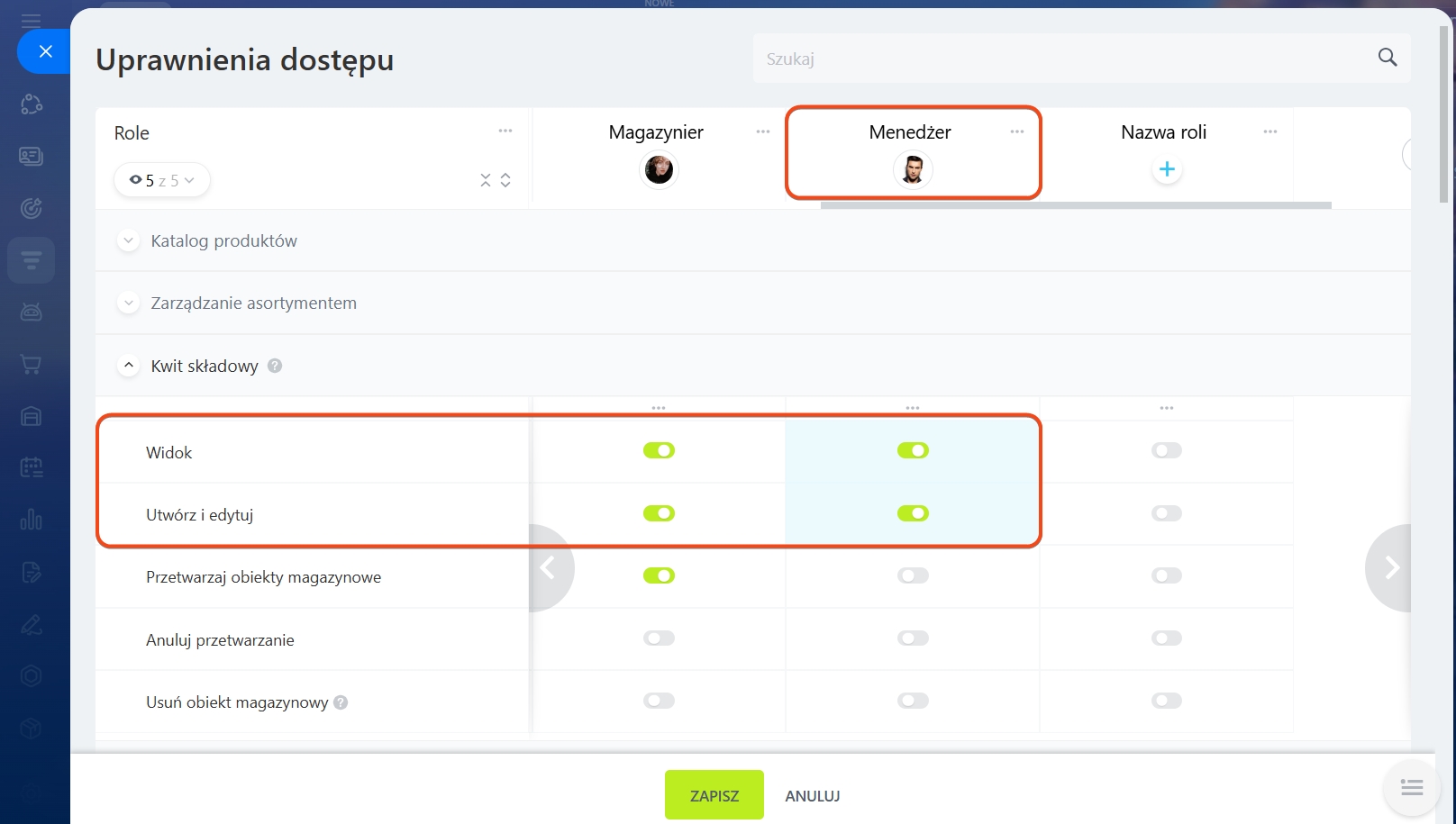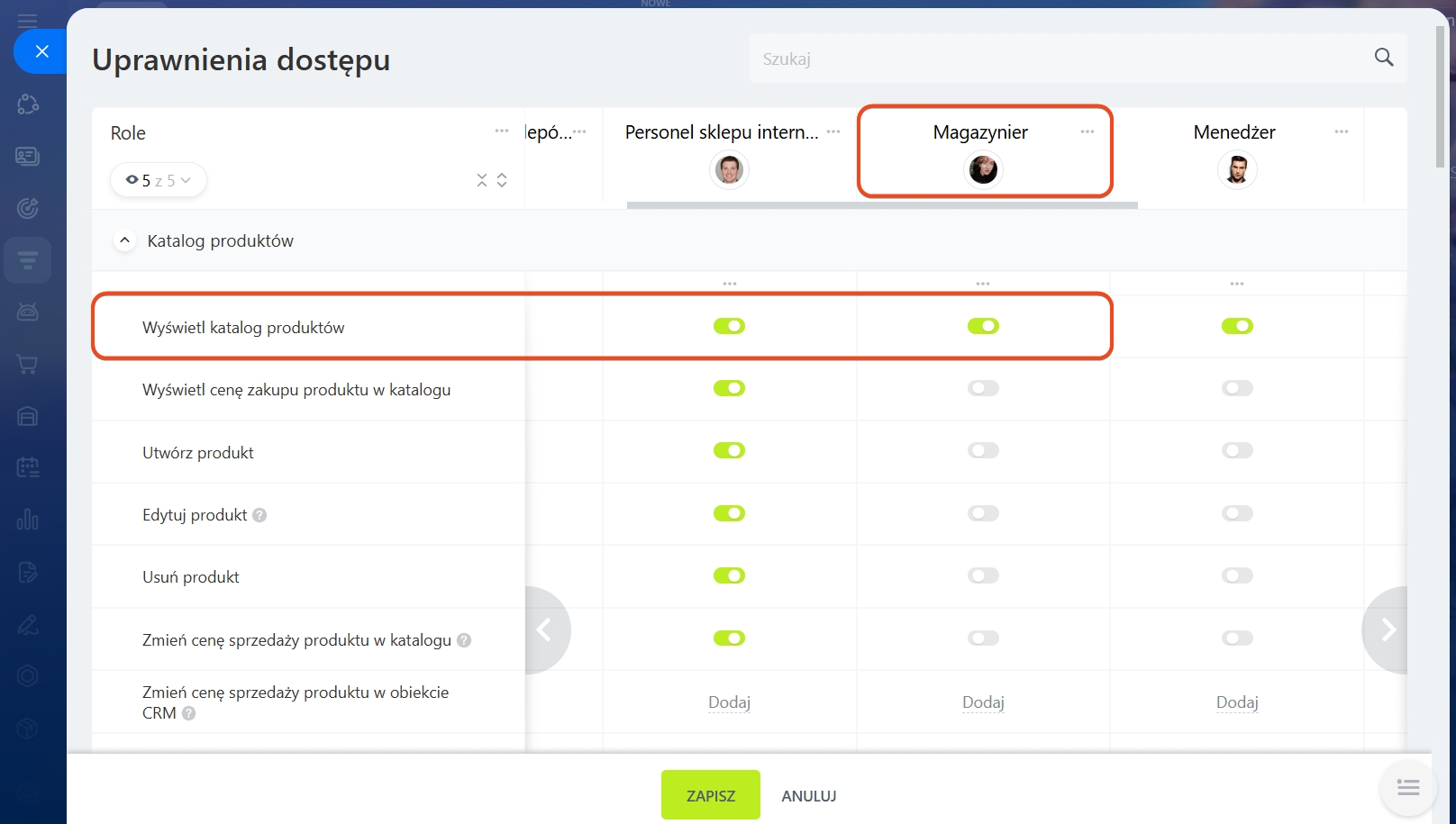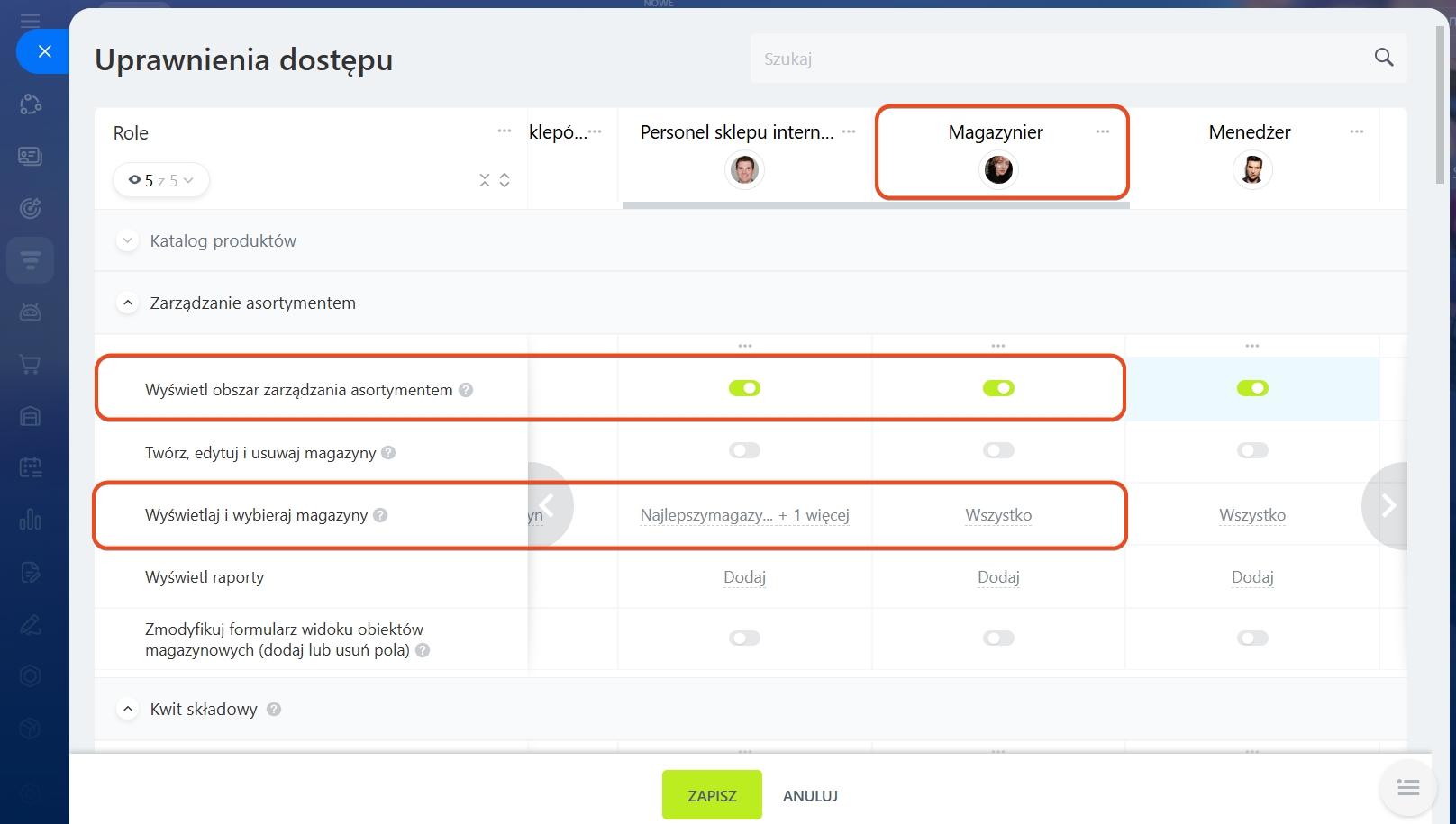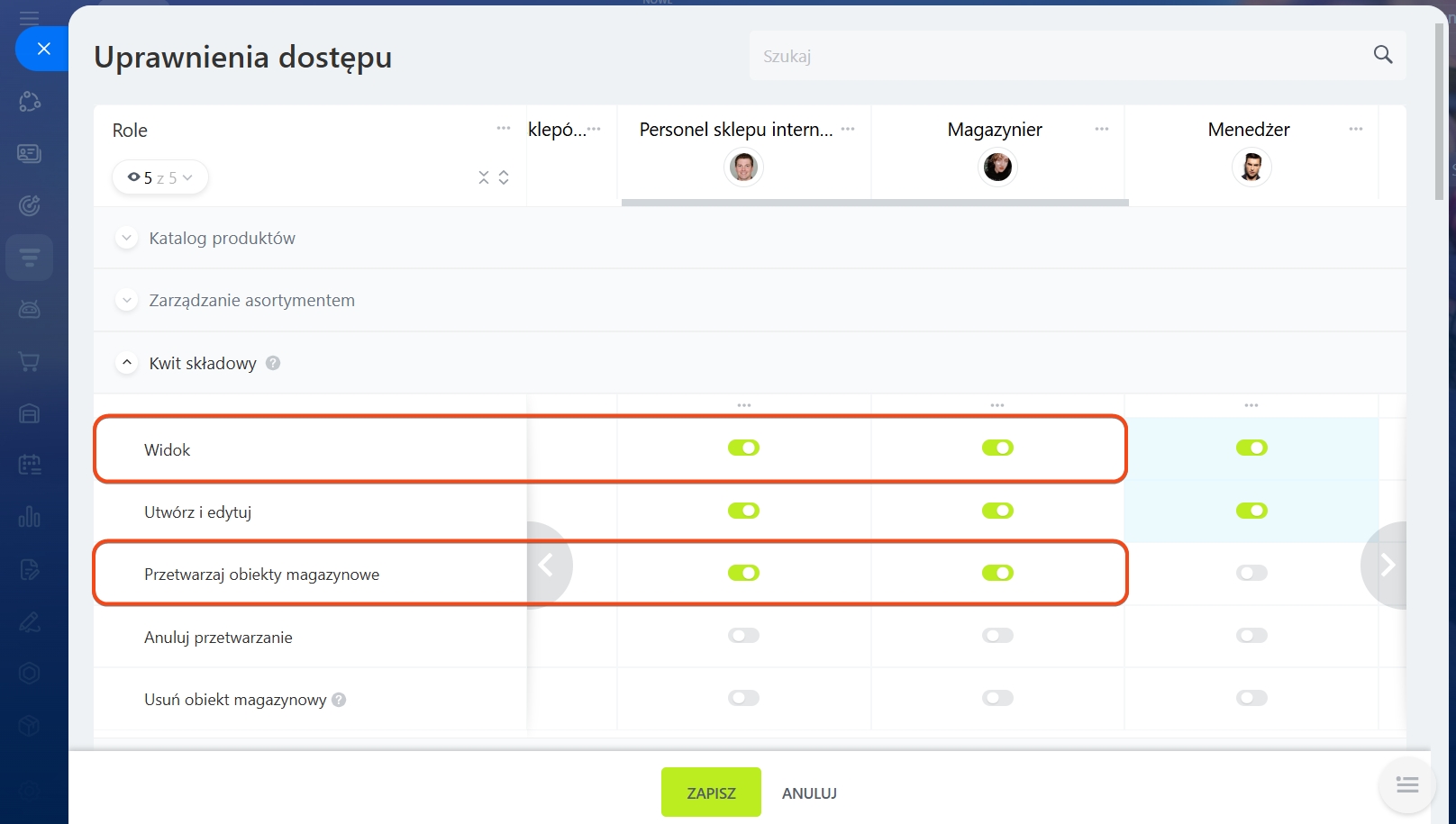Dokument kwit składowy rejestruje dostawę produktów do magazynu: z podaniem nazwy, ilości i dostawcy. Uprawnienia dostępu określają, kto może pracować z dokumentami: przeglądać, edytować, zatwierdzać lub usuwać.
W artykule wyjaśnimy:
Przejdź do sekcji CRM > Ustawienia > Uprawnienia dostępu do asortymentu. Do pracy z dokumentem dostępne są pięć typów uprawnień:
- Widok — dostęp tylko do przeglądania dokumentów. Pracownik nie będzie mógł ich edytować ani zatwierdzać.
- Utwórz i edytuj — możliwość dodawania nowych dokumentów i wprowadzania zmian w wersjach roboczych. Używane na etapie przygotowania dokumentu, podczas uzgadniania z dostawcą.
- Przetwarzaj obiekty magazynowe — rejestruje przyjęcie towaru do magazynu. Takie uprawnienie nadaje się pracownikom, którzy zajmują się przyjęciem i weryfikacją ilości otrzymanych produktów.
- Anuluj przetwarzanie — możliwość anulowania zatwierdzonych dokumentów i przywrócenia stanów magazynowych do poprzedniego stanu.
- Usuń obiekt magazynowy — pozwala usuwać wersje robocze i anulowane dokumenty. Odpowiednie, jeśli pracownik odpowiada za porządek w systemie i usuwa zbędne zapisy.
Scenariusz: menedżer przygotowuje dostawę, magazynier przyjmuje towar w magazynie. Na przykład, w firmie menedżer negocjuje z dostawcami i przygotowuje dokumenty przyjęcia. Gdy towar trafia do magazynu, magazynier przyjmuje go, weryfikuje ilość i zatwierdza dokument.
Aby skonfigurować taki scenariusz pracy, wykonaj dwa kroki:
1. Utwórz rolę „Menedżer” i włącz dla tej roli uprawnienia Wyświetl katalog produktów, Wyświetl obszar Zarządzania Asortymentem oraz Wyświetlaj i wybieraj magazyny. Do pracy z dokumentem włącz uprawnienia Widok i Utwórz i edytuj. Menedżer będzie mógł przygotowywać dostawy od dostawców i tworzyć wersje robocze dokumentów przyjęcia.
2. Utwórz rolę „Magazynier” i włącz dla tej roli uprawnienia Wyświetl katalog produktów, Wyświetl obszar Zarządzania Asortymentem, Wyświetlaj i wybieraj magazyny oraz zaznacz tylko te magazyny, do których potrzebny jest dostęp. Do pracy z dokumentem włącz uprawnienia Widok i Przetwarzaj obiekty magazynowe. Pozostałe uprawnienia można pozostawić wyłączone — pracownik nie będzie mógł edytować ani usuwać dokumentów, a jedynie zatwierdzać już przygotowane.
Po skonfigurowaniu dostępu magazynierzy będą mogli otwierać przygotowane dokumenty, przyjmować produkty oraz zatwierdzać dokumenty, rejestrując przyjęcie towarów do magazynu. Rozwiązanie to umożliwi wyraźne rozdzielenie obowiązków między menedżerem odpowiedzialnym za przygotowanie dokumentów a magazynierem zajmującym się weryfikacją i przyjęciem towarów.